Offi 7
•
0 gostou•238 visualizações
El documento describe los pasos para instalar un programa a distancia en el Colegio de Estudios Científicos y Tecnológicos del Estado de México, incluyendo elegir un punto de montaje, introducir el número de serie del producto, aceptar la licencia y tener la opción de instalar ahora o personalizar qué productos se instalan, terminando con un mensaje de que la instalación se completó correctamente.
Denunciar
Compartilhar
Denunciar
Compartilhar
Baixar para ler offline
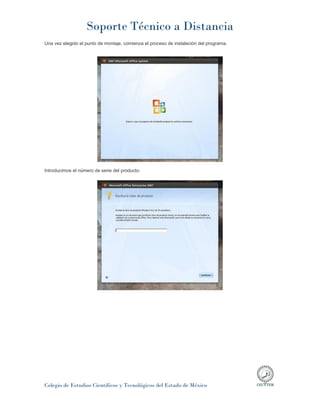
Mais conteúdo relacionado
Destaque (12)
Semelhante a Offi 7
Semelhante a Offi 7 (20)
Instalar y/o desinstalar un programa (Practica 11)

Instalar y/o desinstalar un programa (Practica 11)
Guia configuracion y funcionamiento tia portal v13

Guia configuracion y funcionamiento tia portal v13
Mais de crazy7avo
Último
Último (7)
Unidad V. Disoluciones quimica de las disoluciones

Unidad V. Disoluciones quimica de las disoluciones
Offi 7
- 1. Soporte Técnico a Distancia Colegio de Estudios Científicos y Tecnológicos del Estado de México Una vez elegido el punto de montaje, comienza el proceso de instalación del programa. Introducimos el número de serie del producto:
- 2. Soporte Técnico a Distancia Colegio de Estudios Científicos y Tecnológicos del Estado de México Aceptamos la Licencia: Nos aparecen dos opciones: Instalar ahora (instalación normal) o Personalizar, donde podemos elegir que productos se instalan. Esto es útil cuando no queremos usar algunos de los productos que vienen incluidos en el paquete (por ejemplo, el Excel.
- 3. Soporte Técnico a Distancia Colegio de Estudios Científicos y Tecnológicos del Estado de México Este es el mensaje que nos aparece al terminar la instalación. Le damos a cerrar. Cuando salga de esta shell, también nos saldrá el recuadro de información en el PlayonLinux, confirmandonos la correcta instalación del programa.